Win10任务视图是什么意思? Win10虚拟桌面与任务视图功能简介
时间:2025-02-16 09:52:06 457浏览 收藏
一分耕耘,一分收获!既然打开了这篇文章《Win10任务视图是什么意思? Win10虚拟桌面与任务视图功能简介》,就坚持看下去吧!文中内容包含等等知识点...希望你能在阅读本文后,能真真实实学到知识或者帮你解决心中的疑惑,也欢迎大佬或者新人朋友们多留言评论,多给建议!谢谢!
Windows 10 的任务视图和虚拟桌面功能,让多任务处理更上一层楼!告别虚拟桌面仅限Linux的时代,Windows 10 也拥有了这项强大的功能。本文将详细介绍如何充分利用这两项功能,提升您的工作效率。

许多用户觉得任务视图鸡肋,但它与虚拟桌面的结合,能显著提升Windows 10的使用体验。 合理运用任务视图,特别是与虚拟桌面配合使用,将大幅提升您的效率。
任务视图和虚拟桌面的定义
任务视图以预览窗口的形式显示所有打开的应用程序,方便快速切换。这与Mac OS X的Mission Control功能类似。虽然Alt+Tab快捷键也能切换应用,但任务视图在处理多个应用时效率更高,尤其适合需要频繁切换众多应用程序的用户,如文职人员或使用多种专业软件的用户。

虚拟桌面则允许您创建多个独立的桌面空间,每个桌面可用于不同的用途。例如,一个桌面用于工作,另一个用于娱乐,实现不同工作场景间的快速切换。
任务视图和虚拟桌面的使用方法
使用任务视图: 点击任务栏中的任务视图图标(如果没有显示,右键点击任务栏并将其添加到任务栏)。 您可以用鼠标点击或键盘方向键切换应用。
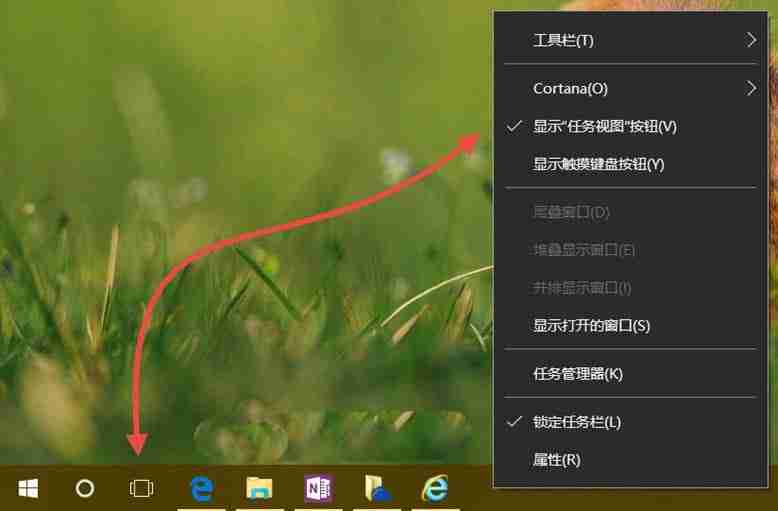
创建虚拟桌面: 在任务视图中,点击“新建桌面”按钮即可创建一个新的虚拟桌面。 您也可以将任务视图中的应用窗口拖拽到不同的虚拟桌面上。 Windows 10 虚拟桌面的数量没有限制,但创建过多可能会影响系统性能。
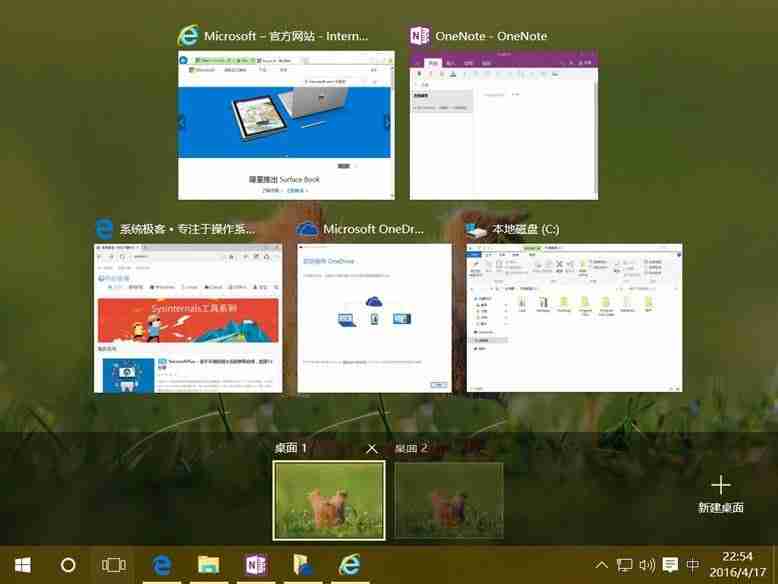
快捷键和手势: 以下快捷键和手势将帮助您更熟练地使用任务视图和虚拟桌面:
Win + Tab:打开/关闭任务视图Win + Ctrl + D:创建并切换到新的虚拟桌面Win + Ctrl + F4:关闭当前虚拟桌面并切换到左侧桌面Win + Ctrl + 方向左键:切换到左侧虚拟桌面Win + Ctrl + 方向右键:切换到右侧虚拟桌面- 三指上滑(支持多点触控的触摸板):打开任务视图
- 左侧边缘滑动(触摸设备,屏幕分辨率需至少1024x768):打开任务视图
充分利用Windows 10的任务视图和虚拟桌面功能,提升您的多任务处理效率,体验更流畅的Windows使用感受。
到这里,我们也就讲完了《Win10任务视图是什么意思? Win10虚拟桌面与任务视图功能简介》的内容了。个人认为,基础知识的学习和巩固,是为了更好的将其运用到项目中,欢迎关注golang学习网公众号,带你了解更多关于win10,虚拟桌面,任务视图的知识点!
-
501 收藏
-
501 收藏
-
501 收藏
-
501 收藏
-
501 收藏
-
460 收藏
-
302 收藏
-
148 收藏
-
433 收藏
-
282 收藏
-
199 收藏
-
414 收藏
-
325 收藏
-
399 收藏
-
204 收藏
-
405 收藏
-
430 收藏
-

- 前端进阶之JavaScript设计模式
- 设计模式是开发人员在软件开发过程中面临一般问题时的解决方案,代表了最佳的实践。本课程的主打内容包括JS常见设计模式以及具体应用场景,打造一站式知识长龙服务,适合有JS基础的同学学习。
- 立即学习 543次学习
-

- GO语言核心编程课程
- 本课程采用真实案例,全面具体可落地,从理论到实践,一步一步将GO核心编程技术、编程思想、底层实现融会贯通,使学习者贴近时代脉搏,做IT互联网时代的弄潮儿。
- 立即学习 516次学习
-

- 简单聊聊mysql8与网络通信
- 如有问题加微信:Le-studyg;在课程中,我们将首先介绍MySQL8的新特性,包括性能优化、安全增强、新数据类型等,帮助学生快速熟悉MySQL8的最新功能。接着,我们将深入解析MySQL的网络通信机制,包括协议、连接管理、数据传输等,让
- 立即学习 500次学习
-

- JavaScript正则表达式基础与实战
- 在任何一门编程语言中,正则表达式,都是一项重要的知识,它提供了高效的字符串匹配与捕获机制,可以极大的简化程序设计。
- 立即学习 487次学习
-

- 从零制作响应式网站—Grid布局
- 本系列教程将展示从零制作一个假想的网络科技公司官网,分为导航,轮播,关于我们,成功案例,服务流程,团队介绍,数据部分,公司动态,底部信息等内容区块。网站整体采用CSSGrid布局,支持响应式,有流畅过渡和展现动画。
- 立即学习 485次学习
